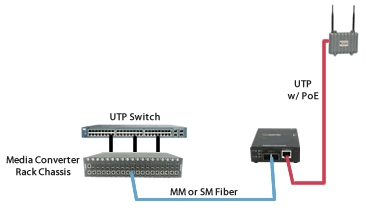In diesem Artikel werde ich detaillierte Anweisungen zum Beheben des DNS-Problems auf PlayStation 4 geben. Aufgrund von Problemen mit DNS-Servern auf PS4 können mehrere Fehler mit unterschiedlichen Codes auftreten. Die beliebtesten sind: CE-35230-3, NW-31246-6, NW-31253-4, WV-33898-1, NW-31254-5, NW-31250-1. Die Beschreibung des Fehlers hängt von der Anwendung ab, in der er aufgetreten ist. In der Regel sind dies Meldungen: "Verbindung zum Server fehlgeschlagen", "Fehler aufgetreten", "Ein DNS-Fehler ist aufgetreten (NW-31250-1)", "Die Seite konnte nicht angezeigt werden", "Der DNS-Server kann nicht verwendet werden". In der YouTube-App ist dies der Fehler "YouTube kann nicht kontaktiert werden". Aufgrund von DNS kann die PlayStation 4-Spielekonsole jedoch in verschiedenen Anwendungen und Spielen, für die ein Internetzugang erforderlich ist, eine Vielzahl von Fehlern bei der Internetverbindung anzeigen. Zum Beispiel in der PlayStation Store-App oder indem Sie sich bei Ihrem Playstation Network-Online-Profil anmelden.
Bevor Sie mit der Lösung fortfahren, einige Worte zu DNS-Servern und den Fehlern selbst. Wer nicht interessiert ist, kann es überspringen. DNS-Server werden verwendet, um Domänenadressen in IP-Adressen zu übersetzen. Sie werden auf allen Geräten verwendet, die eine Verbindung zum Internet herstellen. Übrigens sind DNS-bezogene Fehler auf Computern sehr häufig. Wie bei Telefonen, Tablets usw. Normalerweise (standardmäßig) werden die DNS-Server des ISP verwendet. Wenn auf dem DNS-Server ein Fehler auftritt, werden auf den Geräten DNS-bezogene Fehler angezeigt. Das Internet funktioniert einfach nicht mehr. Mit Ausnahme einiger Programme gilt dies jedoch nicht für PlayStation 4. Werfen wir einen kurzen Blick auf die Fehler, die aufgrund von DNS-Problemen auf PS4 auftreten.
Wenn Sie die Internetverbindung in den Einstellungen im Abschnitt "Netzwerk" überprüfen, dauert es lange, die Internetverbindung zu überprüfen, und die Meldung "Fehlgeschlagen" wird angezeigt. In diesem Fall besteht eine Verbindung zum Router (die IP-Adresse wird empfangen). Im selben Fenster oben befindet sich möglicherweise eine Inschrift "Sie können den DNS-Server nicht verwenden. Der DNS-Server hat nicht innerhalb der angegebenen Zeit geantwortet.".

Wir haben die Fehler ein wenig herausgefunden, jetzt schlage ich vor, zur Lösung zu gehen.
DNS-Fehler auf PS4 behoben
Um die Einstellungen nicht noch einmal zu ändern, Ich empfehle, zuerst die Set-Top-Box und den WLAN-Router neu zu starten (Wenn Sie eine Verbindung über einen Router haben und nicht direkt). Es ist am besten, die PS4 vollständig auszuschalten und die Stromversorgung für 10 Minuten auszuschalten. Wenn dies nicht hilft, müssen Sie statische DNS-Adressen registrieren.
In den meisten Fällen können alle diese Fehler behoben werden, indem auf der PlayStation 4 die Adressen der DNS-Server von Google oder einem anderen öffentlichen DNS registriert werden. All dies kann problemlos im Menü zum Einrichten der Internetverbindung durchgeführt werden. Darüber hinaus sowohl für die Verbindung über Wi-Fi (drahtlos) als auch über LAN (über Kabel). Ich habe bereits in dem Artikel über das Einrichten einer Internetverbindung auf der PlayStation 4 darüber gesprochen.
Trotz der Tatsache, dass die Anweisungen zum Ändern von DNS für LAN- und Wi-Fi-Verbindungen praktisch identisch sind, teile ich diese Anweisungen weiterhin. Die Lösung hängt davon ab, wie Ihre PlayStation 4 mit dem Internet verbunden ist.
DNS-Setup für Wi-Fi-Verbindung auf PS4
Ich werde nicht für jeden Artikel Screenshots anhängen. Ich denke nicht, dass das notwendig ist. Wenn etwas nicht klar ist, können Sie über den obigen Link Screenshots aller Menüelemente sehen.
- Öffnen Sie die Einstellungen und den Bereich "Netzwerk".
- Gehen Sie zum Abschnitt "Herstellen einer Internetverbindung".
- Wählen Sie "Wi-Fi verwenden".

- Stellen Sie sicher, dass Sie eine Methode auswählen "Besondere".

- Wählen Sie in der Liste der Wi-Fi-Netzwerke unser Netzwerk aus. Wenn Sie noch keine Verbindung hergestellt haben, werden Sie zur Eingabe eines Kennworts aufgefordert. Geben Sie Ihr Passwort ein.
- IP-Adresseinstellungen - Automatisch.
- DHCP-Hostname - Nicht angeben.
- DNS-Einstellungen - Manuell. Zum "Primärer DNS" verschreiben 8.8.8.8... Und für "Sekundäre DNS" verschreiben 8.8.4.4... Dies ist Googles DNS (am Anfang dieses Artikels habe ich einen Link zu dem Artikel angegeben, in dem ich über diese Server gesprochen habe). Es sollte so aussehen:

- MTU-Einstellungen - Automatisch.
- Proxyserver - Nicht verwenden.
- Wählen Sie "Internetverbindung prüfen". Bei der Überprüfung sollte kein DNS-Fehler auftreten, und die PlayStation 4 sollte erfolgreich eine Verbindung zum Internet herstellen.
Wie kann ich die DNS für LAN-Verbindung (über Kabel) auf PlayStation 4 manuell einstellen?
- Öffne den Abschnitt "Netzwerk" in den PS4-Einstellungen und wähle den Punkt "Mit dem Internet verbinden".
- Wir wählen "LAN-Kabel verwenden".

- Weg "Besondere".

- IP-Adresseinstellungen - Automatisch.
- DHCP-Hostname - Nicht angeben.
- DNS-Einstellungen - Manuell. Wir registrieren die Adressen der DNS-Server von Google manuell. 8.8.8.8 - Das "Primärer DNS"und 8.8.4.4 – "Sekundäre DNS".
 Weiter klicken".
Weiter klicken". - MTU-Einstellungen - Automatisch.
- Proxyserver - Nicht verwenden.
- Beim Überprüfen der Verbindung sollte die PS4 erfolgreich eine Verbindung zum Internet herstellen.
Es scheint, dass er alles im Detail gezeigt und gemalt hat. Sie sollten keine Probleme mit dem Ändern von DNS haben. Wenn das Ändern des DNS nicht geholfen hat und auf Ihrer PlayStation 4 weiterhin verschiedene Fehler im Zusammenhang mit der Netzwerkverbindung auftreten, können Probleme auf der Seite des Routers oder Internetproviders auftreten. Rufen Sie den Support des Anbieters an und finden Sie es heraus. Überprüfen Sie, wie es funktioniert und ob das Internet auf anderen Geräten über dieselbe Verbindung überhaupt funktioniert. Sie können Wi-Fi von Ihrem Telefon aus verteilen, die Playstation daran anschließen und die Verbindung überprüfen. Es können auch vorübergehende Probleme auf Servern auftreten, mit denen keine Verbindung hergestellt werden kann.






 Weiter klicken".
Weiter klicken".